Агуулгын хүснэгт
Windows-ын эхлүүлэх хавтас нь Windows 95-аас буцаж ирсэн Windows-ийн салшгүй хэсэг байсан. Windows-ийн өмнөх хувилбаруудад эхлүүлэх хавтас руу хялбархан хандах боломжтой байсан. Таныг Windows 10-г ачаалах үед доторх ямар ч програм эсвэл программ хангамж автоматаар автоматаар ажиллана.
Windows-ын өмнөх хувилбаруудад Windows-ын эхлүүлэх хавтас нь автоматаар ажиллах програмуудын жагсаалтыг агуулсан багц скриптийг ажиллуулдаг байсан. Windows үйлдлийн системтэй.
Өмнө нь хэрэглэгчид текст засварлагч ашиглан багц скрипт файлыг өөрчилж, Windows-г ачаалах бүрт ашиглахад бэлэн тусгай программуудыг оруулдаг байсан.
Windows нэмэхээр шийдсэн. эхлүүлэх хавтсаа тохируулахын тулд командын мөр, багц скрипт ашиглахаас татгалзаж үйлдлийн системдээ зориулагдсан график интерфэйс.
Хэдийгээр Windows нь ачаалах үед ажиллуулах янз бүрийн програмуудыг хэрхэн оруулахаа бүрэн өөрчилсөн ч эхлүүлэх хавтас хэвээр байна. Windows 10-д байдаг.
Windows 10 эхлүүлэх хавтас руу хэрхэн хандах вэ
Windows-ын өмнөх хувилбаруудад Windows-ын эхлүүлэх хавтсыг эхлүүлэх цэсэнд хялбархан байрлуулж болно. Эхлүүлэх хавтсанд таны компьютер дээр суулгасан программууд агуулагддаг бөгөөд таны компьютер асаалттай үед автоматаар ажиллахаар тохируулагдсан байдаг.
Гэхдээ Windows 8-г гаргах үед эхлүүлэх цэсийг үйлдлийн системээс бүрэн устгасан бөгөөд энэ нь удаан хугацааны Windows-ээс маш их шүүмжлэл, сөрөг санал хүсэлтхэрэглэгчид. Үүнээс болж Windows 10-г гаргасны дараахан эхлүүлэх цэсийг буцаан нэмсэн. Одоо Windows 10-д өөр өөр байршилд байрлах хоёр эхлүүлэх хавтас байна.
Windows File Explorer ашиглан Windows 10 эхлүүлэх хавтсанд хандах
Windows 10-ын эхлүүлэх хавтсанд хандахын тулд эхлээд 'Нуугдсан файлуудыг харуулах ' сонголтыг идэвхжүүлэх хэрэгтэй. Үүнийг хийхийн тулд доорх зааврыг дагана уу.
- Компьютер дээрээ Windows товчлуур + S дарж Хяналтын самбар -г хайна уу.
- Үүний дараа Нээх дээр дарж Хяналтын самбар -г ажиллуулна уу.

3. Хяналтын самбар дотроос Файл Explorer-ийн сонголтууд дээр товшино уу.
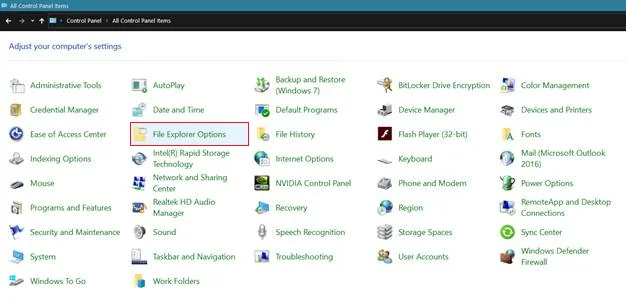
4. Эцэст нь Харах таб дээр товшоод ' Нуугдсан файл, хавтас, драйвуудыг харуулах ' идэвхжсэн эсэхийг шалгана уу.

Энэ сонголтыг идэвхжүүлсний дараа. Windows 10 дээр та Windows 10 эхлүүлэх хавтсыг олох боломжтой.
' Бүх хэрэглэгчийн эхлүүлэх хавтас ' руу хандахын тулд доорх гарын авлагыг үзнэ үү.
- Компьютер дээрээ Windows + S товчлуурыг дараад Файл Explorer Сонголтууд -ыг хайна уу.
- Үүний дараа Нээх<дээр дарна уу. 5>.

3. Хажуугийн цэснээс Local Disk (C:) эсвэл Windows суулгацын файлуудыг суулгасан диск дээр дарна уу.
4. Одоо Program Data хавтас дээр дарна уу.
5. Програмын мэдээллийн хавтас доторх Microsoft хавтас, дараа нь Windows хавтас дээр товшино уу.
6. Эцэст нь,Эхлэх цэс дээр товшино уу > Програмууд > Эхлүүлэх .

' Одоогийн хэрэглэгчдийн эхлүүлэх хавтас '-д хандахын тулд дараах алхмуудыг дагана уу.
- Компьютер дээрээ Windows + S товчийг дараад Файл Explorer -г хайна уу.
- Үүний дараа Нээх<5 дээр дарна уу>.

3. Хажуугийн цэснээс Local Disk (C:) эсвэл Windows суулгах файлуудыг суулгасан диск дээр дарна уу.
4. Дараа нь Хэрэглэгчид хавтас дээр товшоод, эхлүүлэх хавтсанд хандахыг хүссэн хэрэглэгчийнхээ хэрэглэгчийн нэрийг сонгоно уу.
5. Эцэст нь App Data > Роуминг > Microsoft > Windows > Эхлэх цэс > Програмууд > Эхлүүлэх.

Одоо та Windows 10-ыг компьютер дээрээ ачаалах бүрт ажиллуулахыг хүссэн програмуудаа өөрчлөх боломжтой.
Run командыг ашиглан эхлүүлэх хавтас руу нэвтрэх
Windows 10 эхлүүлэх хавтас руу нэвтрэх хялбар арга бол shell командыг ашиглан хавтас руу шууд шилжих явдал юм. Ажиллуулах командыг ашиглахын тулд доорх гарын авлагыг үзнэ үү.
- Компьютер дээрээ Windows товч + S дарж ' Ажиллуулах гэж хайна уу. 8>
- Үүний дараа Нээх дээр дарж Ажиллуулах командыг эхлүүлнэ.

3. Эцэст нь Shell:common startup гэж бичээд ‘ All Users Startup Folder ‘ руу нэвтэрч, ‘ Одоогийн хэрэглэгчийн эхлүүлэхийн тулд Shell:startup гэж бичнэ үү.Фолдер .'
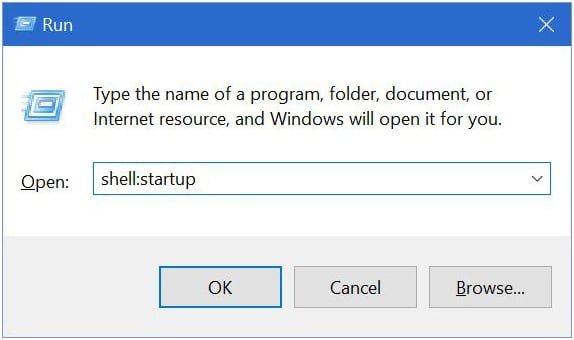
Windows 10 дээрх эхлүүлэх программуудыг идэвхжүүлж, идэвхгүй болго
Та Windows 10 дээрх эхлүүлэх програмуудаа удирдах илүү хялбар аргыг хүсэж байна гэж бодъё. Энэ тохиолдолд та боломжтой. Windows эхлүүлэх үед автоматаар ажилладаг програмуудыг идэвхжүүлэх, идэвхгүй болгохын тулд Task Manager ашиглана уу.
- Компьютер дээрх CTRL + ALT + DEL товчийг дарж сонголтын цэсийг нээнэ үү.
- Үүний дараа Task Manager дээр дарна уу.
- Task Manager дотор Startup таб дээр товшино уу.
4. Эцэст нь өөрчлөхийг хүссэн програм дээрээ хулганы баруун товчийг дараад ' Идэвхжүүлэх ' эсвэл ' Идэвхгүй болгохыг сонгоно уу. Windows тохиргоогоор дамжуулан эхлүүлэх програмууд. Үүнийг хийхийн тулд доорх алхмуудыг дагана уу.
- Компьютер дээрээ Windows тохиргоог нээхийн тулд Windows товч + I дарна уу.
- Дараа нь <4 дээр товшино уу>Програмууд .
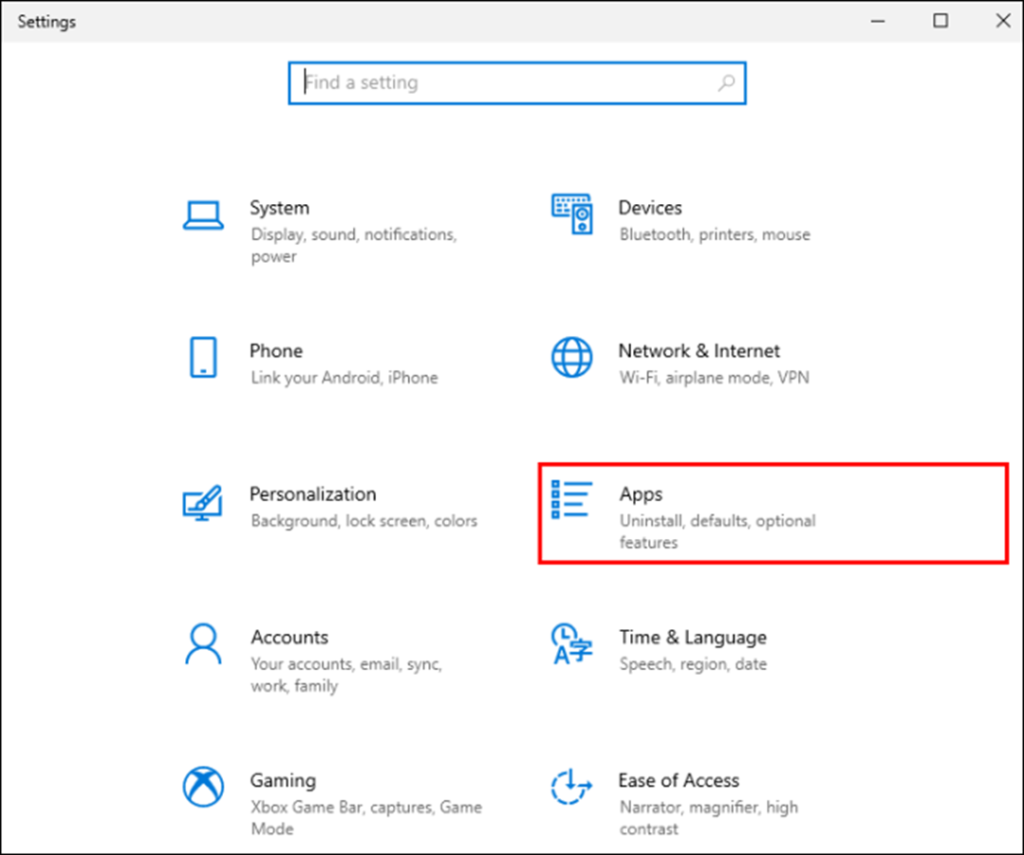
3. Эцэст нь, хажуугийн цэснээс Startup дээр товшоод, эхлүүлэх үед оруулах эсвэл ажиллуулахгүй байхыг хүсэж буй програмуудаа сонго.
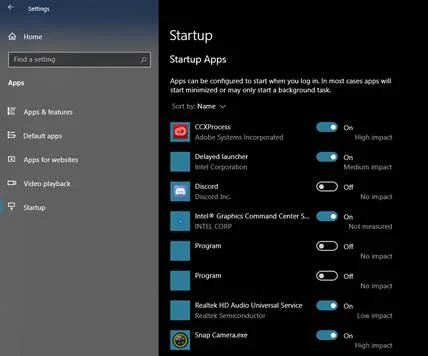
Windows-ын бусад хувилбарууд дээр эхлүүлэх ажиллагааг удирдах
Хэрэв та систем дээрээ Windows 10 суулгаагүй бол эхлүүлэх таб нь Даалгаврын менежерт байхгүй тул та MSConfig ашиглан эхлүүлэх програмуудаа удирдах боломжтой.
Task Manager нь Windows-д суулгасан хэрэгсэл юм. Таны системийг ачаалах үед түүний үйлдлийг хянахад ашигладаг бөгөөд таныг компьютерээ асаахад ажиллах программуудыг өөрчлөх боломжийг олгодог.
Доорх гарын авлагыг үзнэ үү.эхлүүлэх програмуудаа удирдахын тулд MSConfig ашиглана уу.
- Компьютер дээрх Windows товч + R товчийг дарж Ажиллуулах командын хайрцгийг ажиллуулна уу.
- Үүний дараа msconfig гэж бичээд Enter товчийг дарна уу.

3. Эцэст нь MSConfig, доторх Эхлүүлэх таб дээр товшоод Windows эхлүүлэх үед ажиллах программуудыг нэмж, устгаж болно.
Товчхондоо. , Windows нь хэрэглэгчдэд Windows 10-ийн эхлэлийг удирдахад хялбар болгох ажлыг маш сайн хийсэн.
Багц скриптүүдийг гараар засварлахтай харьцуулахад график хэрэглэгчийн интерфэйс нь техникийн мэдлэггүй хэрэглэгчдэд илүү хялбар байдаг.
Санамж. эхлүүлэх жагсаалтад байгаа зарим програмууд нь Windows-ийг зөв ажиллуулахад зайлшгүй шаардлагатай байж болох юм. Бусад нь, тухайлбал iTunes нь эхлүүлэхэд чухал биш байж магадгүй юм. Эдгээр программыг өөрчлөх нь таны компьютерийн гүйцэтгэлд эерэг эсвэл сөргөөр нөлөөлж болзошгүй.
Windows автомат засварын хэрэгсэл Системийн мэдээлэл
Системийн мэдээлэл- Таны машин одоогоор Windows 8 <7 ажиллаж байна> Fortect нь таны үйлдлийн системтэй нийцдэг.
Зөвлөмж болгож байна: Windows алдааг засахын тулд энэ програм хангамжийн багцыг ашиглана уу; Fortect системийн засвар. Энэхүү засварын хэрэгсэл нь эдгээр алдаа болон Windows-ын бусад асуудлуудыг маш өндөр үр ашигтайгаар тодорхойлж, засдаг нь батлагдсан.
Download Now Fortect System Repair
- 100% аюулгүй Нортон баталсан.
- Зөвхөн таны систем болон техник хангамжийг үнэлдэг.
Байнга асуудаг асуултууд
Би Windows-д эхлүүлэх хавтсыг устгаж болох уу?
Тийм ээ, та үүнийг хийхгүй байхыг зөвлөж байна. Эхлэх хавтсыг устгаснаар таны эхлүүлсэн бүх програм болон зүйлс алга болно. Үүнд Windows Defender зэрэг чухал эхлүүлэх программууд багтаж, таны компьютерийг вируст өртөмтгий болгодог.
Миний Windows эхлүүлэх хавтас хаана байдаг вэ?
Ихэнх тохиолдолд Windows-ын эхлүүлэх хавтас энэ зам дээр байрладаг. : C:\ProgramData\Microsoft\Windows\Start цэс\Programs\StartUp. Та Startup Folder руу 3 аргаар хандах боломжтой. Нэгдүгээрт, та Startup Folder-ийн зам руу гараар дарж болно; хоёрдугаарт, та File Explorer-ээр дамжуулан Windows хайлтыг ашиглаж болно; Эцэст нь та тушаалын мөрийг ашиглан эхлүүлэх хавтас руу нэвтрэх боломжтой.
Windows дээрх эхлүүлэх хавтас яагаад хоосон байна вэ?
Энэ асуудал хэд хэдэн шалтгаантай байж болох ч та эхлээд хавтсанд ямар нэгэн програм нэмсэн бол эргэн санахыг хичээгээрэй. Хэдийгээр олон хүмүүс Task Manager эсвэл Settings-ийг ашиглан эхлүүлэх програмуудыг тохируулдаг ч эхлүүлэх хавтас хоосон байна.
Үүнээс гадна эхлүүлэх хоёр хавтас байдаг. Бусад функцууд нь системийн түвшинд ажилладаг бол эхнийх нь хэрэглэгчдэд зориулагдсан. Та програмыг нэг дээр нэмсэн байж магадгүй, гэхдээ одоо нөгөөг хайж байгаа бөгөөд Windows эхлүүлэх хавтас хоосон харагдаж байна.
Windows 10-ын эхлүүлэх хавтас хаана байна?
Windows 10-ийг эхлүүлэх хавтас байнадараах байршилд байрладаг:
C:\Users[Хэрэглэгчийн нэр]\AppData\Roaming\Microsoft\Windows\Start Menu\Programs\Startup
Эхлүүлэх хавтсанд хандахын тулд та дараахыг хийж болно:
Windows + R товчийг дарж Run харилцах цонхыг нээгээд хайрцагт "shell:startup" гэж бичээд Enter дарна уу. Энэ нь эхлүүлэх хавтсыг шинэ цонхонд нээх болно.
Файл Explorer-г нээж, туузан дээрх "Харах" таб дээр товшиж, "Харах" хэсгийн "Нуугдсан зүйлс" нүдийг чагталснаар тухайн байршил руу гараар шилжинэ үү. /нуух” бүлэг. Дараа нь дээр дурдсан байршил руу очно уу.
Тэмдэглэл: “[Хэрэглэгчийн нэр]”-ийг өөрийн Windows хэрэглэгчийн нэрээр солино уу.
Хувийн эхлүүлэх хавтас болон одоогийн хэрэглэгчийн эхлүүлэх хавтас хоёрын хооронд ямар ялгаа байна вэ?
Хувийн эхлүүлэх хавтас нь зөвхөн одоогийн хэрэглэгчдэд зориулагдсан тусгай хавтас бөгөөд одоогийн хэрэглэгчийн эхлүүлэх хавтас нь компьютер дээрх бүх хэрэглэгчид ашиглах боломжтой. Хувийн эхлүүлэх хавтасны байршил нь "C:\Users[хэрэглэгчийн нэр]\AppData\Roaming\Microsoft\Windows\Start Menu\Programs\Startup" байхад одоогийн хэрэглэгчийн эхлүүлэх хавтас нь "C:\ProgramData\Microsoft\Windows\Start" байна. Цэс\Хөтөлбөр\Эхлүүлэх.”

